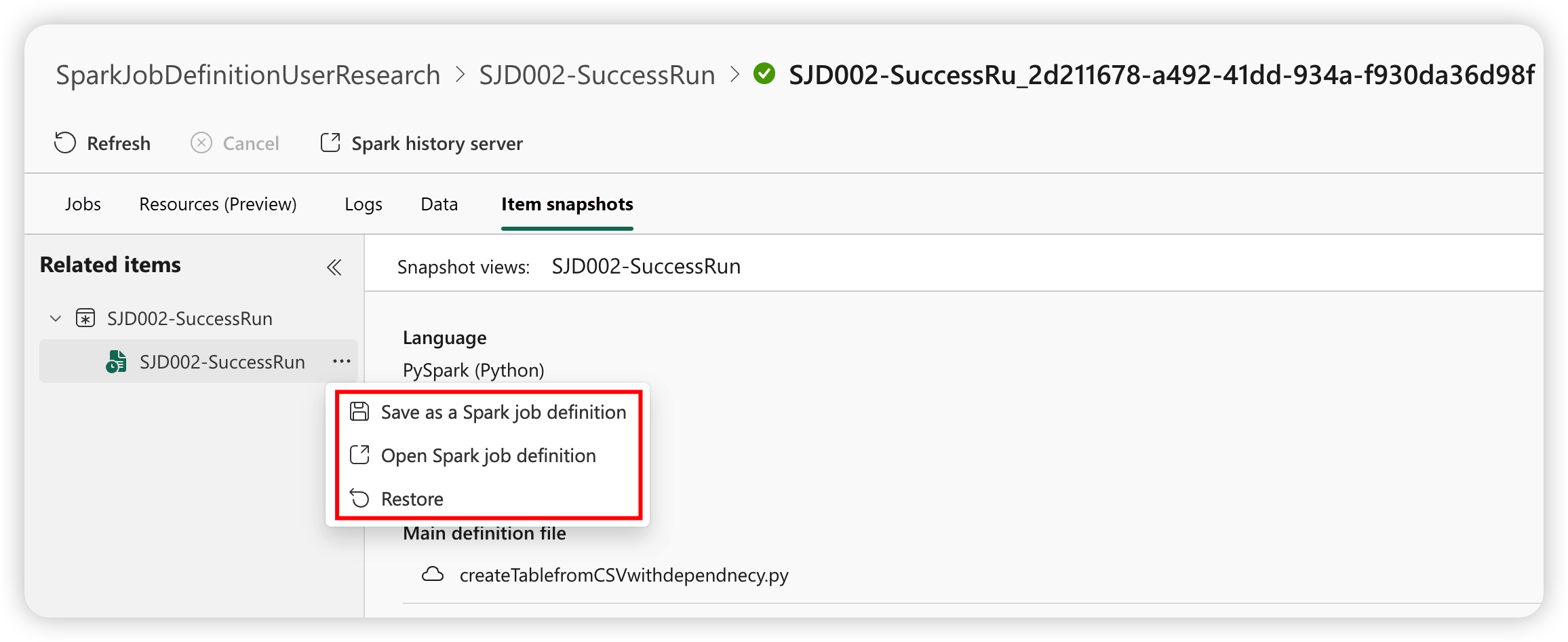Apache Spark ジョブ定義をスケジュールして実行する
Microsoft Fabric Apache Spark ジョブ定義を実行し、ジョブ定義の状態と詳細を見つける方法について説明します。
前提条件
作業を開始する前に、以下を行う必要があります。
- アクティブなサブスクリプションを持つ Microsoft Fabric テナント アカウントを作成する。 無料でアカウントを作成できます。
- Spark ジョブ定義について理解する: 「Apache Spark ジョブ定義とは」を参照してください。
- Spark ジョブ定義を作成する: 「Apache Spark ジョブ定義を作成する方法」を参照してください。
Spark ジョブ定義を実行する方法
Spark ジョブ定義を実行するには、次の 2 つの方法があります。
ジョブ リストの Spark ジョブ定義項目から [実行] を選択して、Spark ジョブ定義を手動で実行します。
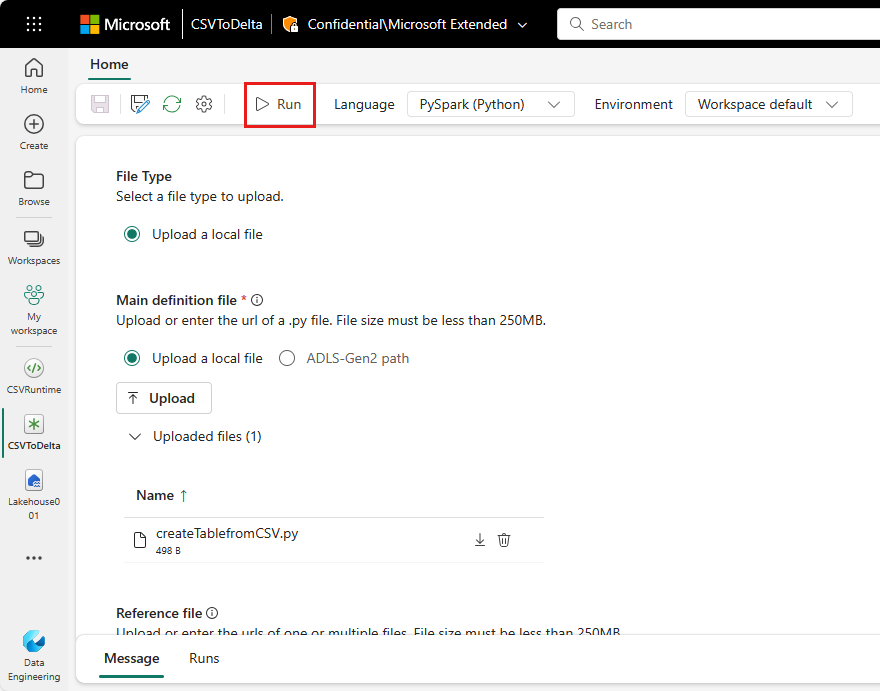
[設定] タブでスケジュール プランを設定して、Spark ジョブ定義をスケジュールします。ツール バーの [設定] を選択し、次に [スケジュール] を選択します。
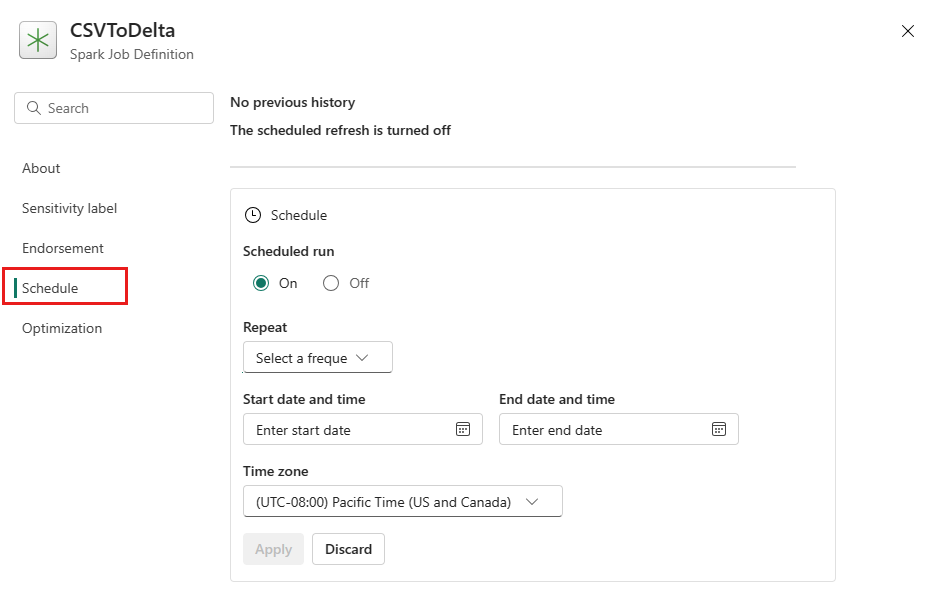
重要
実行するには、Spark ジョブ定義にメイン定義ファイルと既定のレイクハウス コンテキストが必要です。
ヒント
手動で実行する場合、現在ログインしているユーザーのアカウントがジョブの送信に使用されます。 スケジュールによってトリガーされる実行の場合、スケジュール プランを作成したユーザーのアカウントがジョブの送信に使用されます。
実行を送信してから 3 秒から 5 秒後に、[実行] タブに新しい行が表示されます。この行には、新しい実行に関する詳細が表示されます。 [状態] 列には、ジョブのほぼリアルタイムの状態が表示され、[実行タイプ] 列には、ジョブが手動であるかスケジュールされているかが表示されます。
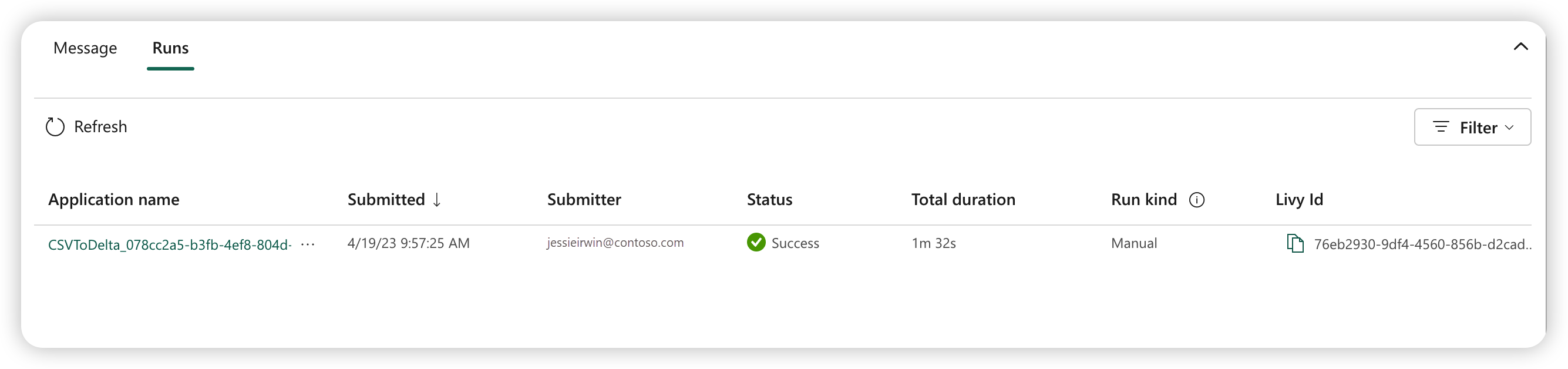
ジョブを監視する方法の詳細については、「Apache Spark ジョブ定義を監視する」を参照してください。
実行中のジョブをキャンセルする方法
ジョブが送信された後、ジョブ リストの Spark ジョブ定義項目から [アクティブな実行のキャンセル] を選択することでジョブをキャンセルできます。
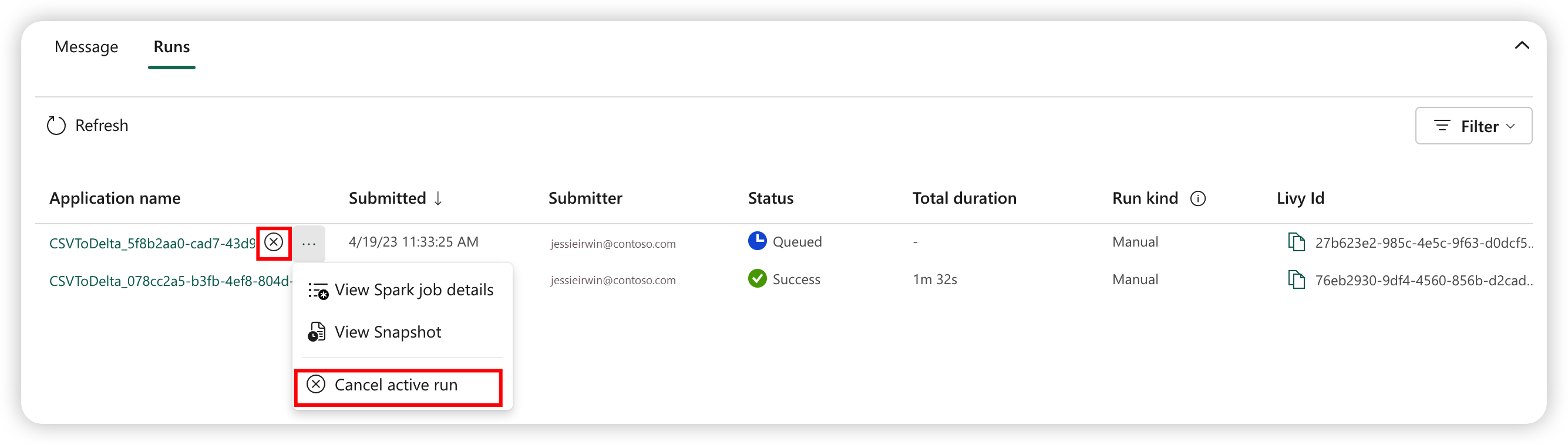
Spark ジョブ定義のスナップショット
Spark ジョブ定義には、最新の状態が保存されます。 履歴実行のスナップショットを表示するには、ジョブ リストの Spark ジョブ定義項目から [スナップショットの表示] を選択します。 スナップショットには、ジョブが送信されたときのジョブ定義の状態 (メイン定義ファイル、参照ファイル、コマンド ライン引数、参照されたレイクハウス、Spark プロパティなど) が表示されます。
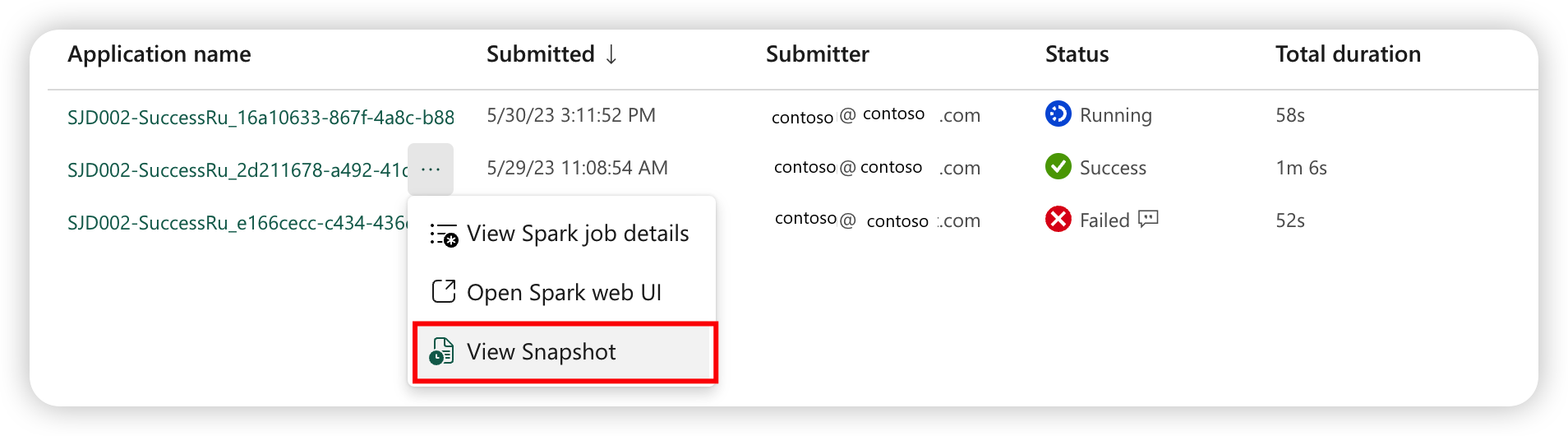
スナップショットから、次の 3 つのアクションを実行できます。
- [Save as a Spark job definition] (Spark ジョブ定義として保存する): スナップショットを新しい Spark ジョブ定義として保存します。
- [Open Spark job definition] (Spark ジョブ定義を開く): 現在の Spark ジョブ定義を開きます。
- [Restore] (復元): スナップショットを使用してジョブ定義を復元します。 ジョブ定義が、ジョブが送信されたときの状態に復元されます。